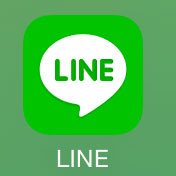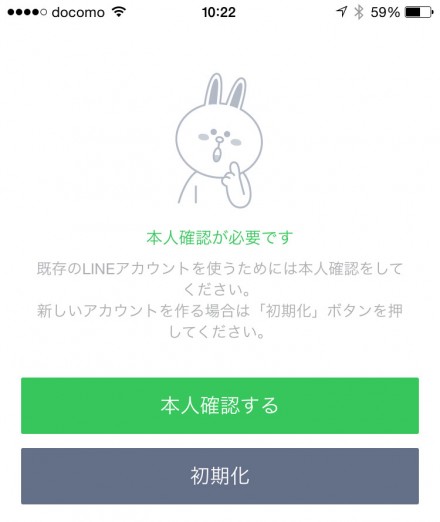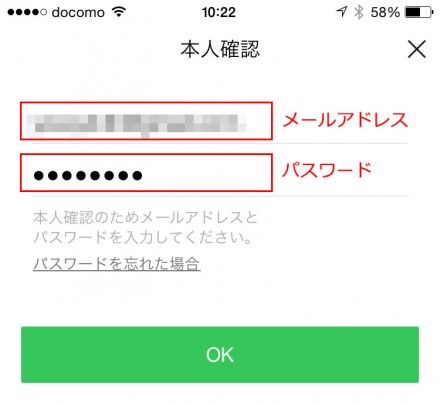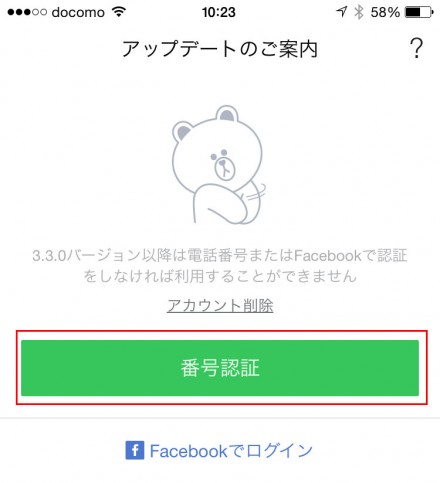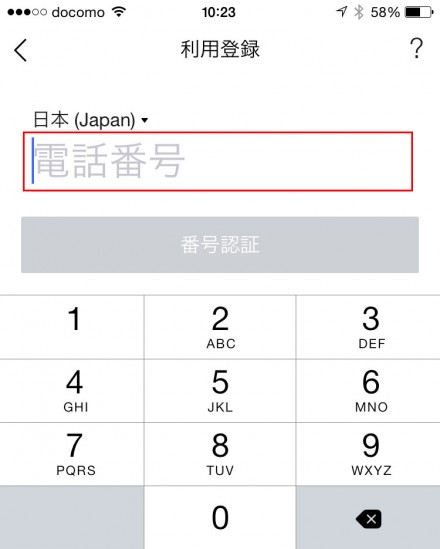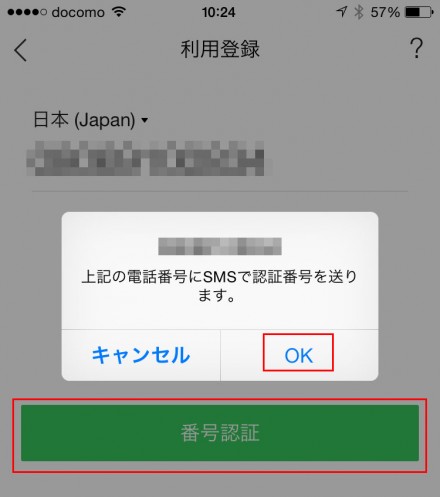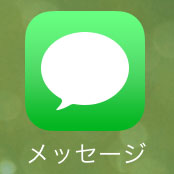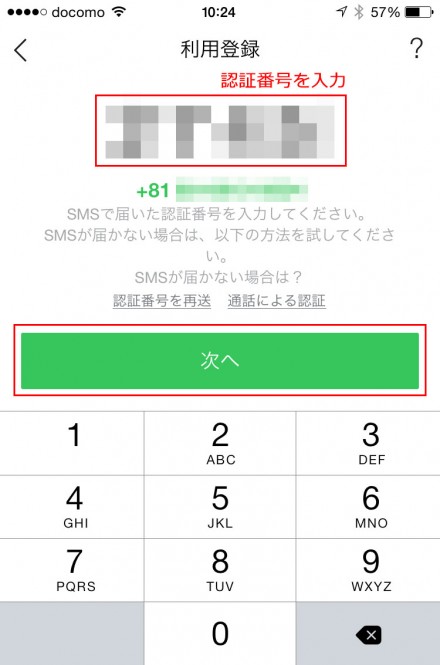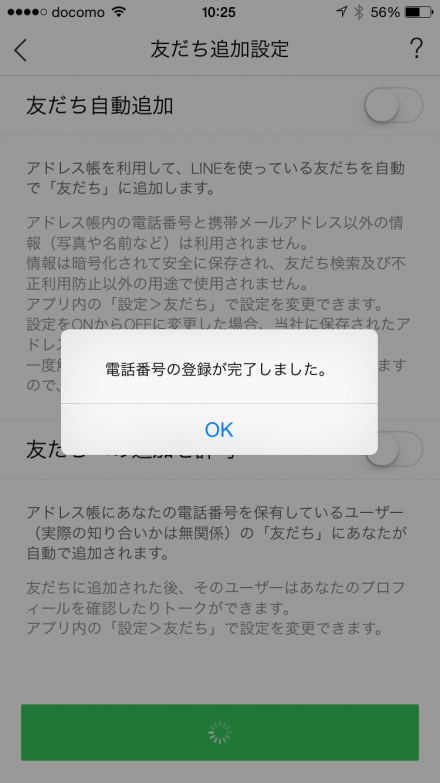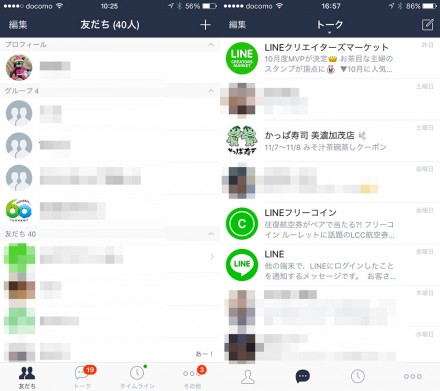今回は、旧iPhoneから新iPhoneへのデータ移行・入れ替え方法についての最終話(vol4)です。
最後のテーマは旧iPhone(旧スマホ)で使っていたLINEアカウントデータの移行・復元について。
正直な話、今は携帯メールアドレスよりもLINEでやりとりする人のほうが多いので、前回の話よりもこっちのほうが重要かもですな。
というわけで早速、LINE(ライン)アカウントデータの移行・データ復元方法を紹介したいと思います。
ちなみにiPhoneの画面で説明しますけど、Androidスマホでも同様のやり方だと思います、多分(^_^.)
あと電話番号はそのまま同じ番号で使う前提での話(機種変更 or MNP)なのであしからず。
もし旧iPhoneから新iPhoneへのデータ移行・入れ替え方法についての一連の記事を流れで確認したい人は、下記の記事から順番にお読み頂ければと(^_^.)
旧iPhone(旧スマホ)のLINEで事前にやっておきたいこと
新しいiPhoneでLINE(ライン)の初回起動時に初回セットアップを行う必要があるわけですが、もともと旧iPhone(旧スマホ)で使っていた自分のLINEアカウントのデータをそっくりそのまま新しいiPhoneで引き継いで使う場合には、自分自身のLINEアカウントの(1)メールアドレスとパスワード、(2)PINコードが初回設定に必要になります。
ですので、旧iPhone(旧スマホ)でバックアップを行う際に、LINEで上記2点の設定を行って情報を必ず控えておきましょう。
詳しくはvol1の記事の章【LINEアカウントの設定&確認】に書いていますので、そちらでご確認下さい。
新iPhoneへのLINE(ライン)アカウントデータの移行・復元手順
新iPhoneではバックアップデータからインストール済みアプリも既に復元済みですので、LINEのアプリも既にあると思います。
というわけで、LINEを起動します。
新iPhoneでの初回起動なので、まずは初回セットアップを行う必要があります。
「本人確認する」をタップ。
「本人確認」では事前に設定・確認済みの「メールアドレスとパスワード」を入力して「OK」をタップ。
同様に「PINコード」を入力します。自身で設定した4桁の数字です。
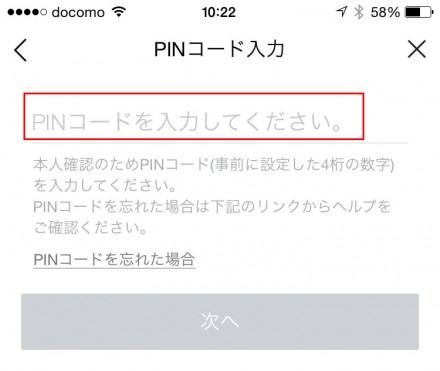
PINコードを入力したら「次へ」をタップ。
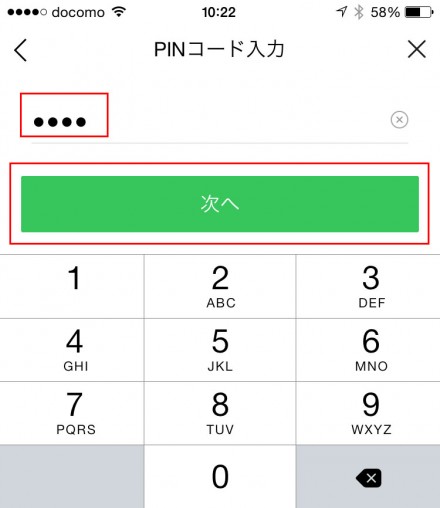
「番号認証」をタップ。
自分のLINEアカウントで登録済みの「携帯番号」を入力します。
電話番号を入力したら「番号認証」をタップ。続いて「OK」で。
すると「メッセージ」にLINEからショートメールが届くので、ホーム画面に戻って「メッセージ」をタップ。
LINEから届いたショートメール本文の「認証番号(数字4桁)」を控えておきます。
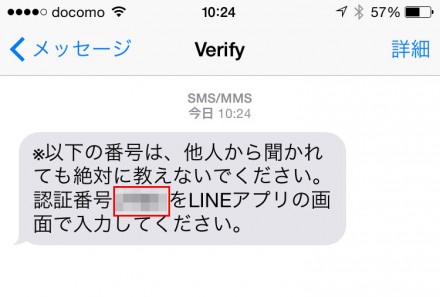
再度、LINEのアプリに戻って、上記で控えた認証番号を入力して、「次へ」をタップ。
「友だち追加設定」では、「友だち自動追加」と「友だちへの追加を許可」の2つの設定(ON/OFF)を行います。
基本的には、旧iPhone(旧スマホ)で使っていたのと同じ設定が良いと思いますが、設定をよく憶えていない人は両方ともOFFにしておいたほうが良いかもです。
ちなみに自分の場合、自分のiPhoneの連絡帳に相手の電話番号が登録されているだけで自分のLINE上でその相手を友だち追加してしまったり、LINEを使っている誰かの電話帳に自分の電話番号が登録されているだけで相手のLINE上で自分が友だち追加されるのは、ちょっと気持ち悪いので両方ともOFFで使ってます。
というわけで今回も両方ともOFFで。
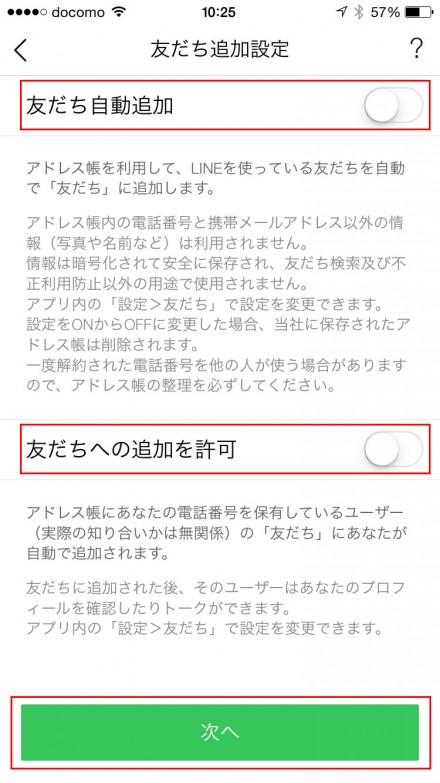
これで新iPhoneへの既存の自分のLINEアカウントデータの移行が正常に完了しました。お疲れ様でごんした(^_^.)
念のため、LINEのデータがちゃんと復元されているから確認してみます。
LINEの友だちリスト・トークには旧iPhone(旧スマホ)で使っていたLINEのデータがそのまま反映されていることが確認できました。
yossy的まとめ
”旧iPhone(旧スマホ)から新iPhoneへのデータ移行・入れ替え方法”ということで4記事書きましたが、今回の自分のように故障でなくても、機種変更で旧iPhone(旧スマホ)から新iPhoneでのデータ移行は誰でもありうることなので、そんな時にはこれらの記事が少しは参考になれば良いなぁと。
本当は自分への備忘録の意味合いが強いですけどもね(>_<)
また今回はバックアップ&データ復元には今回は無線Wi-Fi接続のiCloudバックアップを使いましたけど、データ転送速度はUSB接続のiTunesバックアップのほうが速いはずので、時間重視ならiTunesバックアップを使用したほうが良いなとは思います。
今回はiPhone故障というトラブルが起きてしまって強制的に新iPhoneへデータ移行せざるを得なくなったわけでしたけど、iPhone間でのデータ移行の方法・手順を知る事が出来たので、まぁなんだかんだで良かったかなと(^_^.)
iPhone6の液晶保護フィルムだけは新たに購入する羽目になってしまいましたけども(苦笑)